شبکه اجتماعی تیکتاک مبتنی بر به اشتراک گذاری ویدیو بوده و شاید شما نیز بخواهید که ویدیوهای موجود در این شبکه را دانلود کرده و بعدا آنها را مشاهده کنید. اگر اینطور است، پس آنگاه در ادامه میتوانید شیوه دانلود ویدیو های تیک تاک در موبایل و کامپیوتر را فرا بگیرید.
چرا باید چنین کاری را انجام دهیم؟
در رابطه با دانلود ویدیوهای تیکتاک، دلایلی گوناگونی میتوانند وجود داشته باشند. در این شبکه اجتماعی هزاران ویدیوی جدید و گوناگون وجود دارند. خود اپلیکیشن تیکتاک از حالت آفلاین برخوردار نبوده و بنابراین نمیتوانید بدون اینترنت، محتوای آن را بعدا مشاهده کنید. به همین دلیل دانلود کردن ویدیوها میتواند راهکاری جهت رفع این مشکل باشد.
به علاوه شاید دوست داشته باشید که در عوض لینک، خود ویدیوها را با سایرین به اشتراک بگذارید. تیکتاک فقط پلتفرمی جهت آپلود کردن ویدیوهای خندهدار و لبخوانی کردن نیست، بلکه میتوانید مواردی همچون ویدیوهای آموزش آشپزی را نیز در این شبکه اجتماعی پیدا کنید. بنابراین با دانلود ویدیوها میتوانید همیشه به آنها دسترسی داشته باشید. درست است که در تیکتاک میتوانید مستقیما ویدیوهای سایر کاربران را دانلود کنید، اما در هر صورت باید حواستان به حریم خصوصی افراد بوده و از آنها سوءاستفاده نکنید.
شیوه دانلود کردن ویدیو های تیک تاک در اندروید و آیفون
در اپلیکیشن اندروید و iOS این شبکه اجتماعی میتوانید کلید دانلود را مشاهده کنید. بدین ترتیب با استفاده از این کلید میتوانید ویدیوها را بر روی حافظه داخلی گوشی خود، ذخیره کنید. در این رابطه باید اپلیکیشن TikTok را اجرا کرده و وارد حساب خود شوید (البته اگر پیشتر این کار را انجام نداده باشید). کلید دانلود تنها مادامی کار خواهد کرد که شما به حساب خود وارد شده باشید.
در ادامه باید ویدیوی موردنظر خود را پیدا کرده و سپس با لمس کردن، آن را متوقف کنید. در پایین و سمت راست ویدیوی موردنظر میتوانید کلیدهایی همانند لایکها، کامنتها و همچنین بهاشتراکگذاری را مشاهده کنید. قابلیتی که شما به دنبال آن میگردید، در زیر کلید “Share” یا همان بهاشتراکگذاری قرار دارد. آن را لمس کرده و سپس بر روی “Save Video” ضربه بزنید.
در ادامه، فرایند دانلود کردن ویدیوی شما آغاز شده و همچنین لینک شبکههای اجتماعی نیز جهت فوروارد کردن سریع ویدیو، در مقابل شما ظاهر میشود. از آنجایی که ویدیوی موردنظر بر روی حافظه داخلی گوشی شما دانلود شده است، پس مجبور نخواهید بود که سریعا آن را با سایرین به اشتراک بگذارید. بدین ترتیب میتوانید سریعا به عقب بازگشته و این کار را انجام ندهید.
لازم به ذکر است که بگوییم اگر یک ویدیو را از طریق تیکتاک به اشتراک بگذارید، آنگاه این اپلیکیشن بهجای یک لینک، آن را بهصورت یک ویدیو ارسال میکند. بنابراین اگر صرفا میخواهید که ویدیو را به یک شبکه اجتماعی و یا اپلیکیشن پیامرسانی دیگر فوروارد کنید، آنگاه لازم نیست که از کلید “Save as Video” استفاده کنید.
این مطلب را نیز بخوانید: چگونه در تیکتاک تیک آبی بگیریم؟
شیوه دانلود کردن ویدیوهای تیکتاک بهصورت گیف
اگر قصد انجام چنین کاری را دارید، آنگاه باید در سمت راست همان گزینه “Save Video”، گزینه “Share as GIF” را انتخاب کنید. در ادامه میتوانید قسمتهای اضافی ویدیو را باب میل خود حذف کنید. با لمس گزینه “Generate” میتوانید گیف موردنظر را بر روی حافظه گوشی خود ذخیره کنید.
البته این را نیز نباید از یاد برد که کاربران تیکتاک میتوانند ویدیوهای خود را بهصورت خصوصی درآورند. بدین ترتیب در چنین مواردی دیگر خبری از کلید “Save Video” برای بازدیدکنندگان نخواهد بود. در اینجا یکی از راهحلها، ضبط صفحهنمایش است.
در سیستمعامل iOS کاربران میتوانند از گزینه داخلی ضبط صفحه استفاده کنند. جهت افزودن این ویژگی به “Control Center” باید به “Settings > Control Center > Customize Controls” رفته و سپس در داخل “More Controls” و در کنار “Screen Recording”، علامت سبز رنگ “+” را لمس کنید. حال کافی است که Control Center را بالا آورده و سپس کلید ضبط صفحه را لمس کنید.
روشی که جهت ضبط نمایشگر در دستگاههای اندرویدی گوناگون وجود دارد، تقریبا یکسان است. کافی است که به سمت پایین سوایپ کرده تا نوار اعلانها ظاهر شود. سپس با سوایپ مجدد میتوانید منوی تنظیمات سریع (Quick Settings) را بسط داده و سپس در اینجا بر روی “Screen Recorder” ضربه بزنید. اگر هم گوشی شما بهصورت داخلی از چنین ابزاری برخوردار نیست، آنگاه میتوانید به فروشگاهی همانند گوگل پلی مراجعه کرده و یکی از گزینههای موجود در این زمینه را دانلود و نصب کنید.
این مطلب را نیز بخوانید: چگونه در تیکتاک بازدیدکننده بیشتری داشته باشیم؟
شیوه دانلود کردن ویدیوهای تیکتاک در کامپیوتر
برخلاف نسخه موبایلی، در نسخه ویندوز و یا مک شبکه اجتماعی تیکتاک، خبری از گزینه دانلود نیست. بنابراین جهت دانلود ویدیوهای این شبکه اجتماعی در کامپیوتر باید از یک سرویس شخص ثالثی استفاده کنید.
دانلود ویدیو های تیک تاک با استفاده از SSSTikTok
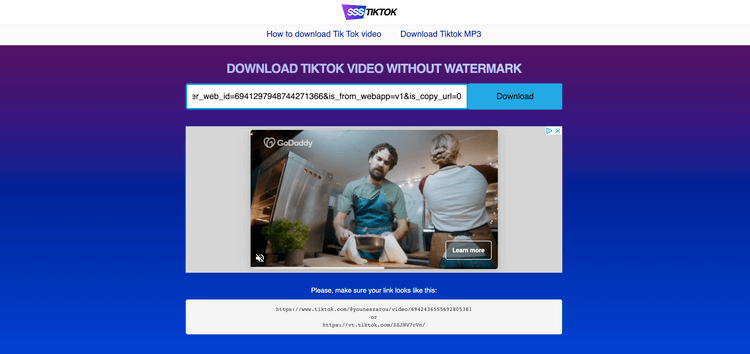
با استفاده از وبسایتهایی همانند SSSTikTok میتوانید ویدیوهای تیکتاک را بر روی کامپیوتر خود دانلود کنید.
- جهت انجام این کار در ویندوز و یا مک، کافی است که به وبسایت SSSTikTok رفته و همچنین خود تیکتاک را نیز در یک پنجره جداگانه، باز کنید.
- با کلیک بر روی کلید “Share” و سپس انتخاب گزینه “Copy Link” میتوانید لینک ویدیوی موردنظر را به دست آورید.
- پس از به دست آوردن لینک، به صفحه SSSTikTok رفته و لینک ویدیو را در باکس مربوطه پیست کنید. در ادامه بر روی “Download” کلیک کنید. میتوانید ویدیوی موردنظر را بهصورت یک فایل ویدیویی و یا یک فایل صوتی، دانلود کنید. اکنون فایل دانلود شده در پوشه “Downloads” کامپیوتر شما ذخیره میشود.
دانلود ویدیوهای تیکتاک با استفاده از افزونه مرورگر
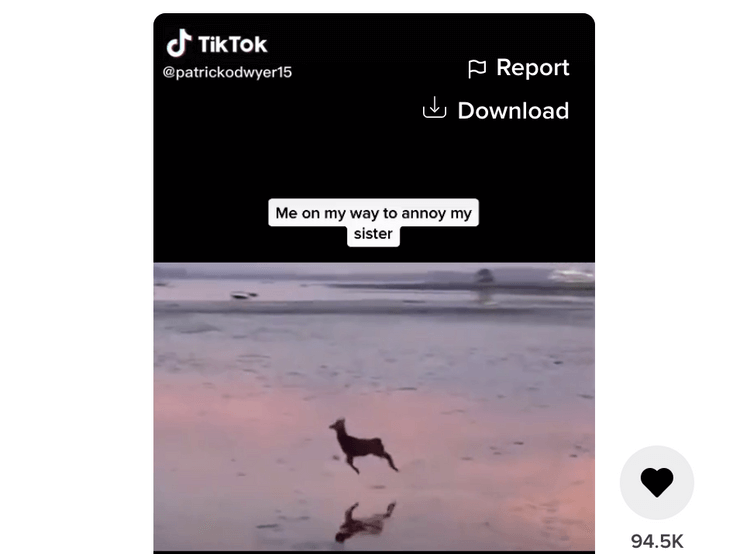
با نصب یکی از افزونههای مرورگر گوگل کروم به نام Advance Downloader for TikTok میتوانید فرایند کپی-پیست کردن آدرس URL ویدیوها را نیز کنار بگذارید.
با دانلود و نصب افزونه و سپس نوسازی کردن صفحه تیکتاک خود، خواهید دید که در هنگام قرار دادن نشانگر موس بر روی یک ویدیو، در زیر گزینه “Report”، گزینه “Download” ظاهر میشود.
با انتخاب گزینه “Download”، یک فایل ویدیویی با فرمت MP4 بر روی کامپیوتر شما دانلود میشود.
به اشتراکگذاری ویدیوهای تیکتاک از موبایل به کامپیوتر
در نهایت اگر نمیخواهید که بر روی کامپیوتر خود از افزونه مرورگر و یا وبسایت خاصی جهت دانلود ویدیوهای تیکتاک استفاده کنید، آنگاه میتوانید ویدیوها را بر روی گوشی خود دانلود کرده و سپس آنها را به کامپیوتر منتقل کنید.
در این رابطه نیز راهکارهای گوناگونی وجود دارند. مثلا میتوانید ویدیوی دانلود شده خود را بر روی یکی از حافظههای ابری همانند Google Photos ،Google Drive ،OneDrive و یا iCloud آپلود کرده تا همیشه و در همهجا به آن دسترسی داشته باشید.
همچنین میتوانید از طریق بلوتوث و یا با ایمیل کردن ویدیوها برای خود (و سپس دانلود کردن فایل ضمیمه) نیز این کار را انجام دهید.



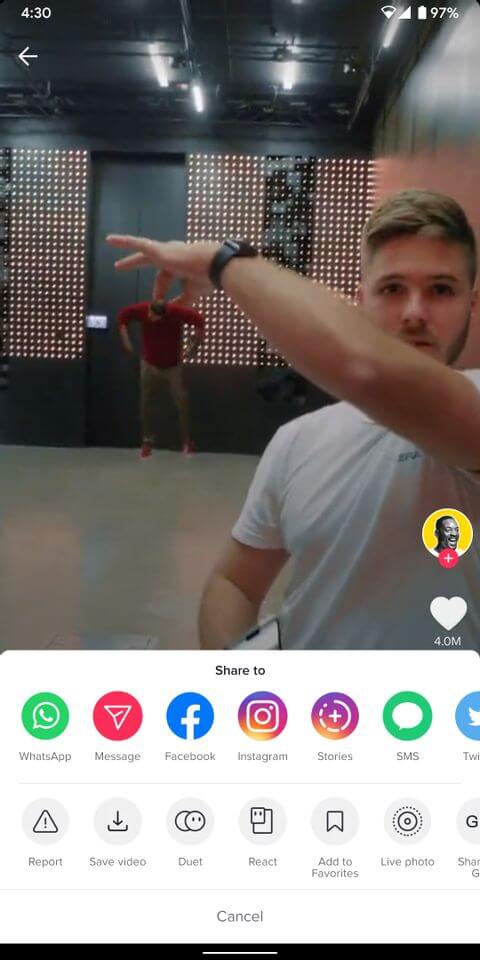
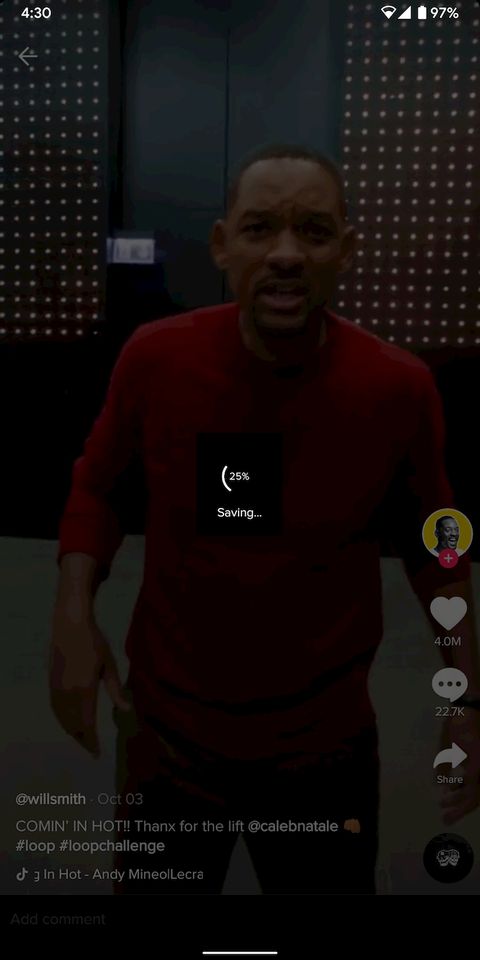
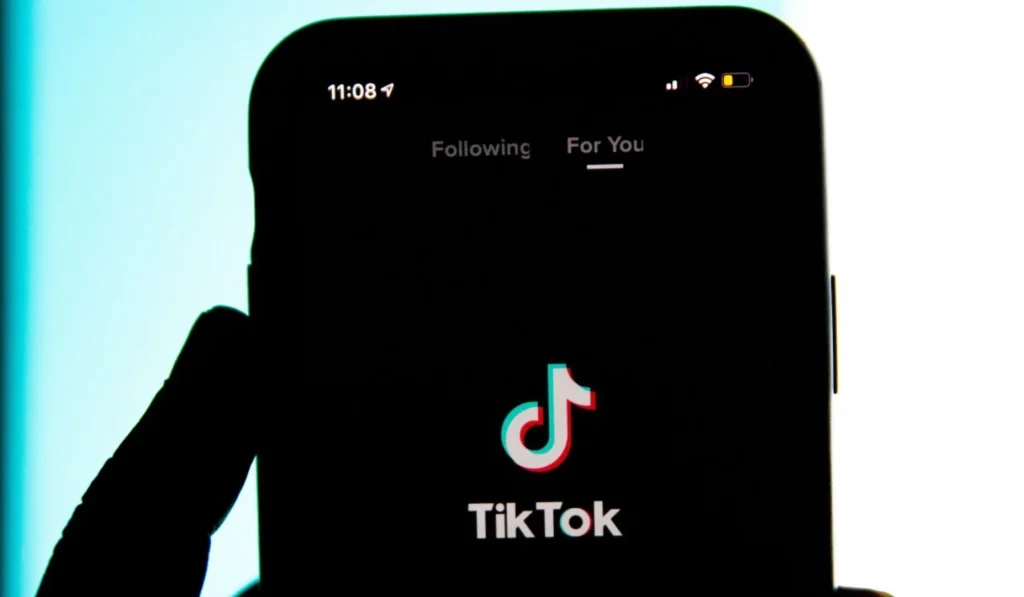

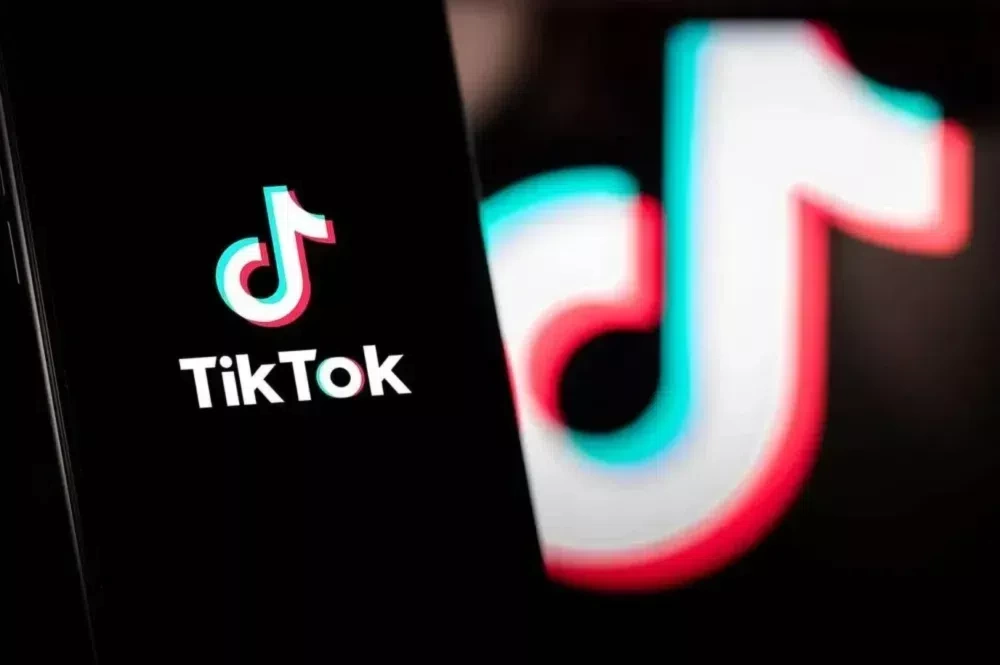
قبلا خیلی راحت با کپی لینکش میشد توی تلگرام دانلودش کرد دیگه نمیشه
با ربات تلگرام هم میشه دانلود کرد